Quase todos os usuários de computador esconder os seus arquivos importantes e privado / pastas regularmente para impedir o acesso indesejado. Para ocultar um arquivo / pasta, você precisa inserir suas propriedades e, em seguida, selecione a opção "Hidden" opção.
Não seria ótimo se você receber um"Hide"opção em todos os arquivos e pastas no menu de contexto para que você só precisa botão direito do mouse em um arquivo / pasta e selecione "Hide" opção para torná-lo oculto.

Hoje, neste tutorial, vamos dizer-lhe como adicionar"Ocultar"e"Mostrar"opções no arquivo / pasta menu de contexto, como mostrado nas imagens acima.
Para adicionar "Hide File" no menu de contexto de arquivo:Download seguinte arquivo ZIP, extraí-lo e executá-extraídos. Arquivo REG. Ele vai adicionar "Hide File" no menu de contexto, todos os arquivos:
Download Registry Script
To add "Unhide File" option in file context menu:Download seguinte arquivo ZIP, extraí-lo e executá-extraídos. Arquivo REG. Ele vai adicionar "Mostrar arquivo" opção no menu de contexto, todos os arquivos:
Download Registry Script
Para adicionar "Ocultar pasta" opção no menu de contexto da pasta:Download seguinte arquivo ZIP, extraí-lo e executá-extraídos. Arquivo REG. Ele vai adicionar "Ocultar pasta" opção no menu de contexto, todas as pastas:
Download Registry Script
Para adicionar "Mostrar pasta" opção no menu de contexto da pasta:Download seguinte arquivo ZIP, extraí-lo e executá-extraídos. Arquivo REG. Ele vai adicionar "Mostrar pasta" opção no menu de contexto, todas as pastas:
Download Registry Script
NOTA: Cada arquivo ZIP também contém um Uninstall.reg arquivo que pode ser usado para remover a Esconder / Mostrar opções.
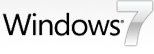

0 comentários:
Postar um comentário